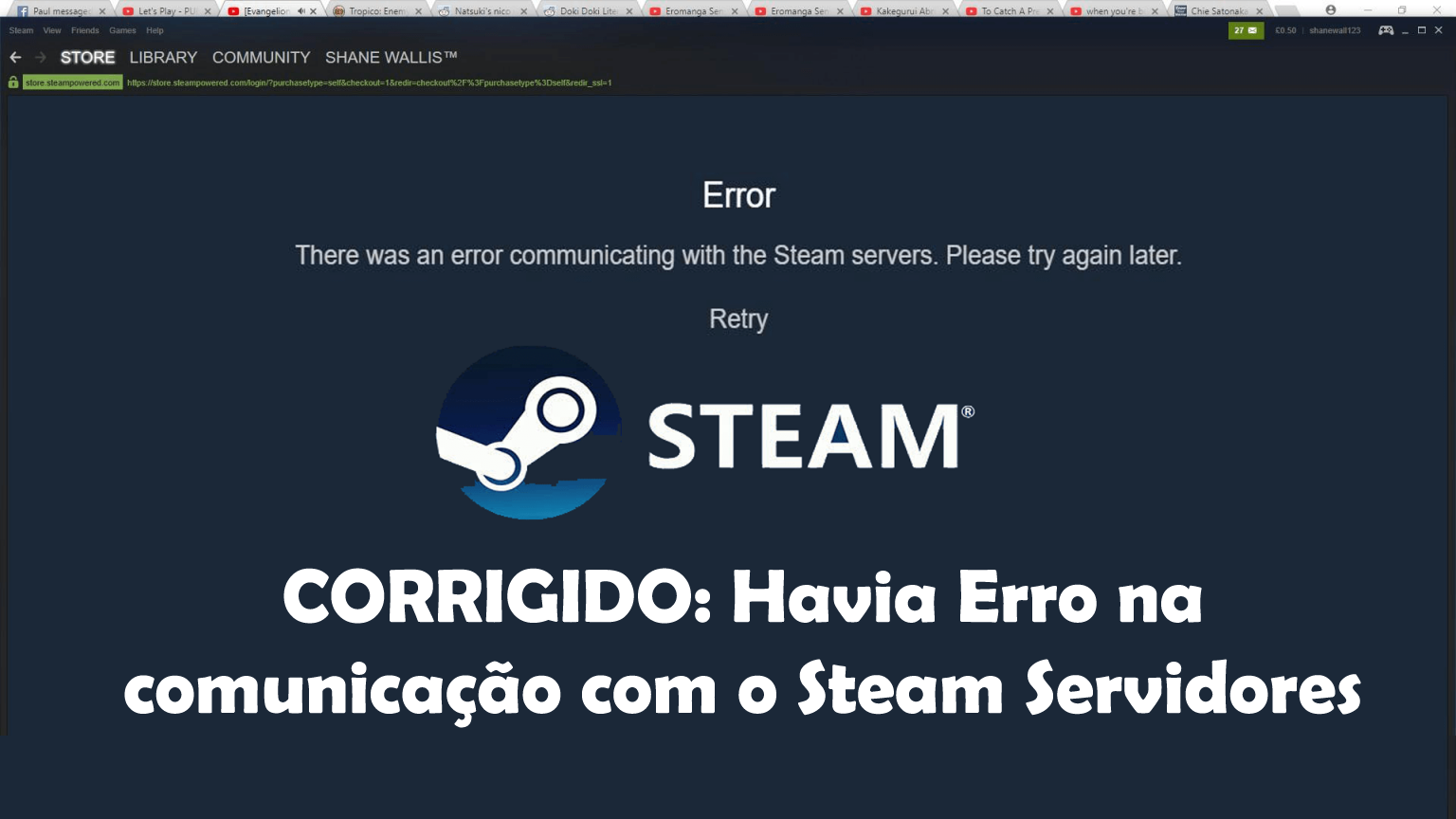
O Steam é considerado uma das melhores plataformas digitais que permitem a seus usuários obter jogos para PC on-line a partir das unidades em nuvem do Steam. É por isso que é conhecido como o destino final dos amantes de jogos para jogar, criar e discutir jogos.
Agora, em vez de visitar a loja para comprar uma cópia física dos jogos, você pode instalá-lo facilmente no seu computador através do Steam, o que é bastante conveniente para os jogadores. O Steam tem uma interface muito fácil de usar, onde você pode procurar ótimas ofertas nos jogos desejados.
Apesar de ter tantos recursos úteis e ser uma plataforma bastante estável, existem vários casos em que certos problemas podem ocorrer. E, nos últimos tempos, encontrei muitos usuários tendo problemas com a conexão com os servidores Steam.
De acordo com os usuários, a mensagem de erro “Houve um erro na comunicação com os servidores Steam” é exibida no cliente Steam do nada. Bem, as causas desse problema podem ser que o servidor Steam está inoperante ou o servidor está passando por um repentino pico de tráfego.
Fora isso, existe a possibilidade de que algo esteja configurado incorretamente no seu computador ou qualquer aplicativo de terceiros esteja interferindo na conexão do servidor.
Avançando, neste artigo, vamos lidar com esse erro de conexão do servidor Steam com alguns ajustes e truques que compilei para você. Simplesmente siga estas correções e conserte esse erro traquina com apenas alguns cliques.
Como consertar o Steam Servidor Comunicação Erro?
Correção 1: Reinicie o Steam para corrigir erro de comunicação com os servidores Steam
A solução mais fácil que você pode tentar é reiniciar o Steam. Às vezes, uma simples reinicialização corrige problemas. Portanto, existe a possibilidade de reiniciar o Steam erradicar o erro de comunicação do servidor Steam.
Correção 2: verifique o status do servidor Steam
Se o servidor Steam estiver inoperante, você não poderá se conectar ao cliente, à comunidade ou à loja Steam adequadamente. Embora o Steam seja uma plataforma estável, às vezes o servidor Steam fica lento devido a vários motivos.
Se o servidor estiver com algum problema ou com um pico repentino de tráfego, os usuários poderão encontrar o problema “Erro na comunicação com os servidores Steam”.
Então, primeiro, você precisa descobrir se esse erro aparece devido ao problema do servidor ou se existe um problema do seu lado. No entanto, existem algumas maneiras pelas quais você pode verificar o status do servidor Steam.
Para verificar o status, você pode visitar aqui. Este site é dedicado a fornecer informações completas sobre o servidor Steam. Aqui você pode verificar o status do servidor de todas as regiões.
Se o servidor estiver ativo e sem problemas, os textos aparecerão em verde e, se o servidor estiver offline ou houver sobrecarga, o texto aparecerá em vermelho.
Neste site, você também pode verificar se a Steam Store e a Comunidade Steam estão funcionando corretamente ou não. Se tudo estiver bem neste site e o servidor estiver funcionando, existe um problema do seu lado. Para corrigir o problema do seu lado, siga as outras soluções.
Correção 3: modificar opções da Internet
Você pode achar esse truque um pouco estranho, mas funcionou para muitos usuários afetados, a fim de superar esse erro. Portanto, para aplicar essa correção, siga as etapas abaixo:
- Pressione a tecla Windows + S e digite Opções da Internet na caixa de pesquisa
- Clique nas opções da Internet no resultado da pesquisa
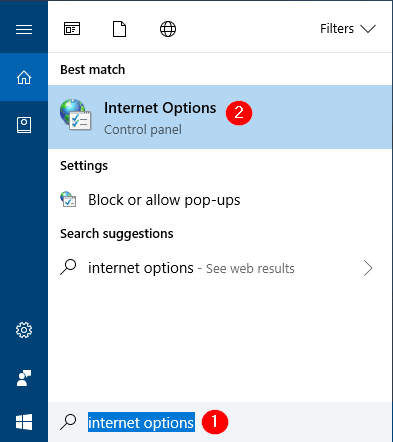
- Na janela Opções da Internet, vá para a guia Conexão
- Na seção Configurações da LAN, clique no botão Configurações da LAN
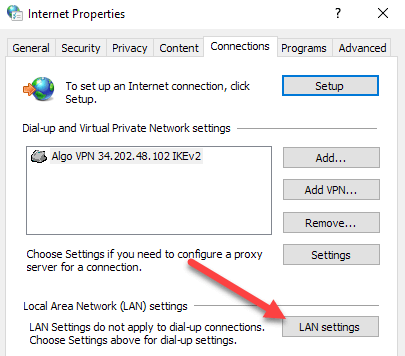
- Na janela Configurações da LAN, desmarque a caixa de seleção Detectar configurações automaticamente e clique no botão OK
- Por fim, clique no botão Aplicar e OK
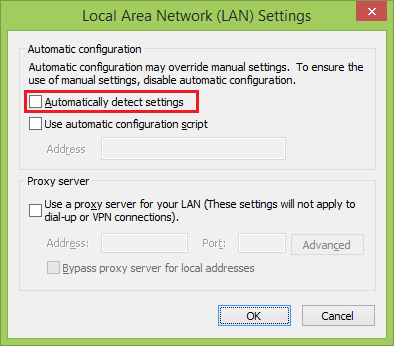
Após concluir todas essas etapas, abra o Steam e verifique se esse truque ajudou a corrigir a mensagem de erro de comunicação do servidor Steam.
Correção 4: Alterar região de download
Os serviços Steam são distribuídos em diferentes regiões. À medida que os diferentes servidores são implementados em locais diferentes, o servidor mais próximo é definido como o servidor de download padrão. Às vezes, o servidor Steam rejeita a solicitação do cliente devido à sobrecarga ou quando está inativo para manutenção.
Nesse caso, você pode alterar a região de download para corrigir o problema “Ocorreu um erro na comunicação com os servidores Steam”. Para alterar a região de download do Steam, você pode seguir os seguintes passos:
- Abra o Steam no seu computador
- Clique na guia Steam
- Selecione a opção Configurações na lista
- Vá para a guia Download presente no lado esquerdo da janela
- Agora você pode ver o menu suspenso Região de Download. Clique no menu suspenso e selecione a região de download diferente.
- Clique no botão OK e Sair
- Se você for solicitado a reiniciar o cliente Steam, clique em OK para salvar as alterações feitas.
Correção 5: Reinicie o roteador para corrigir erro de comunicação do servidor Steam
Embora o cliente Steam seja o principal responsável pelos problemas do servidor, ocasionalmente o problema pode se originar do seu próprio roteador ou ISP. Por isso, é recomendável reiniciar o roteador.
Após reiniciar o roteador, tente conectar-se ao Steam e verifique se o erro de comunicação do servidor Steam foi corrigido ou não.
Correção 6: Execute o Steam como administrador
Para lidar com o erro do Steam – C, outra solução que você pode tentar é executar o Steam com os privilégios de administrador. E, para fazer isso, siga as etapas fornecidas:
- Primeiro, feche o Steam
- Pressione a tecla Windows + R para abrir a caixa de diálogo Executar
- Digite C: \ Program Files (x86) \ Steam e clique no botão OK
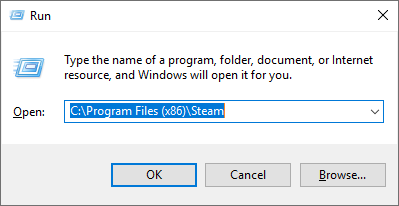
- No diretório Steam, localize o arquivo exe e clique com o botão direito do mouse.
- Clique na opção Executar como administrador no menu de contexto
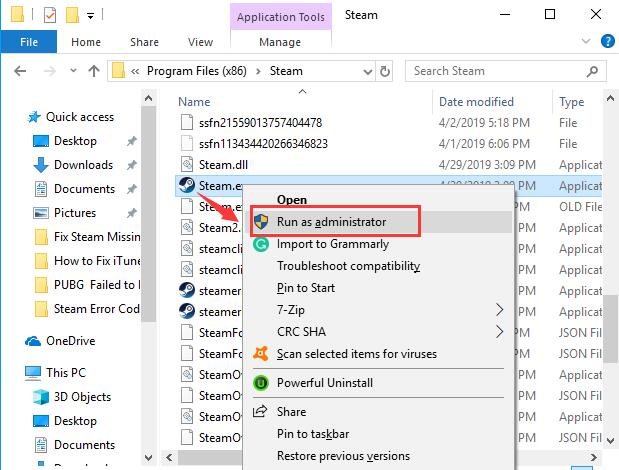
Agora, abra o Steam e verifique se ele resolveu o erro de comunicação do servidor Steam ou não. Caso contrário, passe para a próxima solução.
Melhor solução para tornar seu PC livre de erros
Corrigir erros e problemas do PC manualmente não é possível o tempo todo. Às vezes, exige uma solução avançada e é por isso que recomendo experimentar o PC Reparar Ferramenta. Esta ferramenta foi projetada para corrigir os erros e problemas que geralmente afetam o PC com Windows.
Ele executa a verificação completa de todo o PC para detectar a causa de erros comuns no PC e falhas no sistema. Com esta ferramenta, você pode corrigir facilmente os erros que nunca foram tão fáceis.
Ele corrige DLL, jogos, BSOD, erros de aplicativos, problemas de registro, mantém o PC protegido contra vírus, etc. Além disso, ele também otimiza o PC para obter melhor desempenho e melhora a experiência geral do computador.
Obter PC Reparar Ferramenta para resolver erros e problemas do PC
Conclusão
Então, aqui chegamos ao fim!
Estas são as soluções que você pode tentar corrigir Ocorreu um erro na comunicação com o problema dos servidores Steam. Felizmente, essas correções ajudarão você a se livrar desse erro do Steam.
Se você conhece outras maneiras de resolver esse problema, compartilhe conosco no Facebook ou no Twitter. E também conecte-se a nós para obter mais artigos desse tipo.
Hardeep has always been a Windows lover ever since she got her hands on her first Windows XP PC. She has always been enthusiastic about technological stuff, especially Artificial Intelligence (AI) computing. Before joining PC Error Fix, she worked as a freelancer and worked on numerous technical projects.